如何重装win10正版系统 重新安装系统win10的方法
我们有时可能会遇到win10电脑运行故障的情况,有些用户就想要将win10操作系统重装,但不知道如何操作今天小编给大家带来如何重装win10正版系统,操作很简单,大家跟着我的方法来操作吧。
方法如下:
1.备份数据:在进行系统重装之前,一定要备份好电脑中的重要数据,以免丢失。
2.下载Win10系统镜像:从微软官网上下载Win10系统镜像文件,并将其存储到电脑中。
3.制作启动盘:将下载好的Win10系统镜像文件制作成启动盘,可以使用U盘或者光盘。
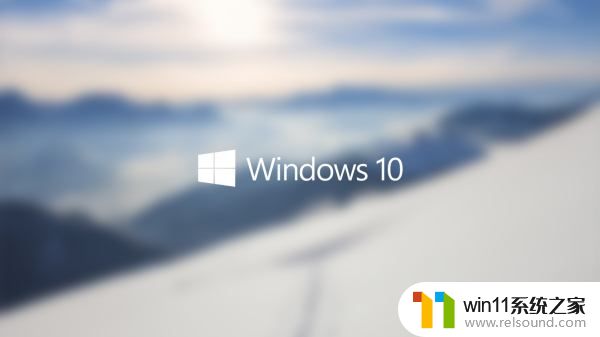
4.进入BIOS:将制作好的启动盘插入电脑,然后在开机时按下F2或者Del键进入BIOS设置。
5.设置启动项:在BIOS设置中,将启动项设置为制作好的启动盘。
6.安装系统:重启电脑后,按照提示进行系统安装,选择安装目录、安装语言、网络设置等选项。

7.激活系统:安装完成后,根据系统提示进行激活,输入正确的产品密钥或使用数字许可证进行激活。
8.安装驱动和软件:安装系统后,需要安装相关驱动和软件,以保证电脑正常运行。

以上就是关于如何重装win10正版系统的全部内容,有出现相同情况的用户就可以按照小编的方法了来解决了。















